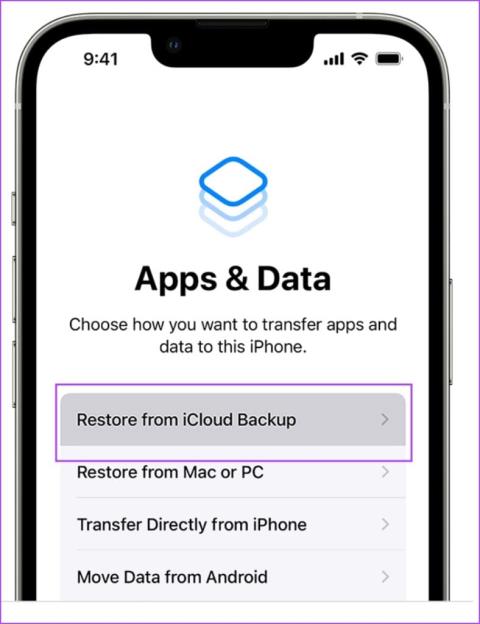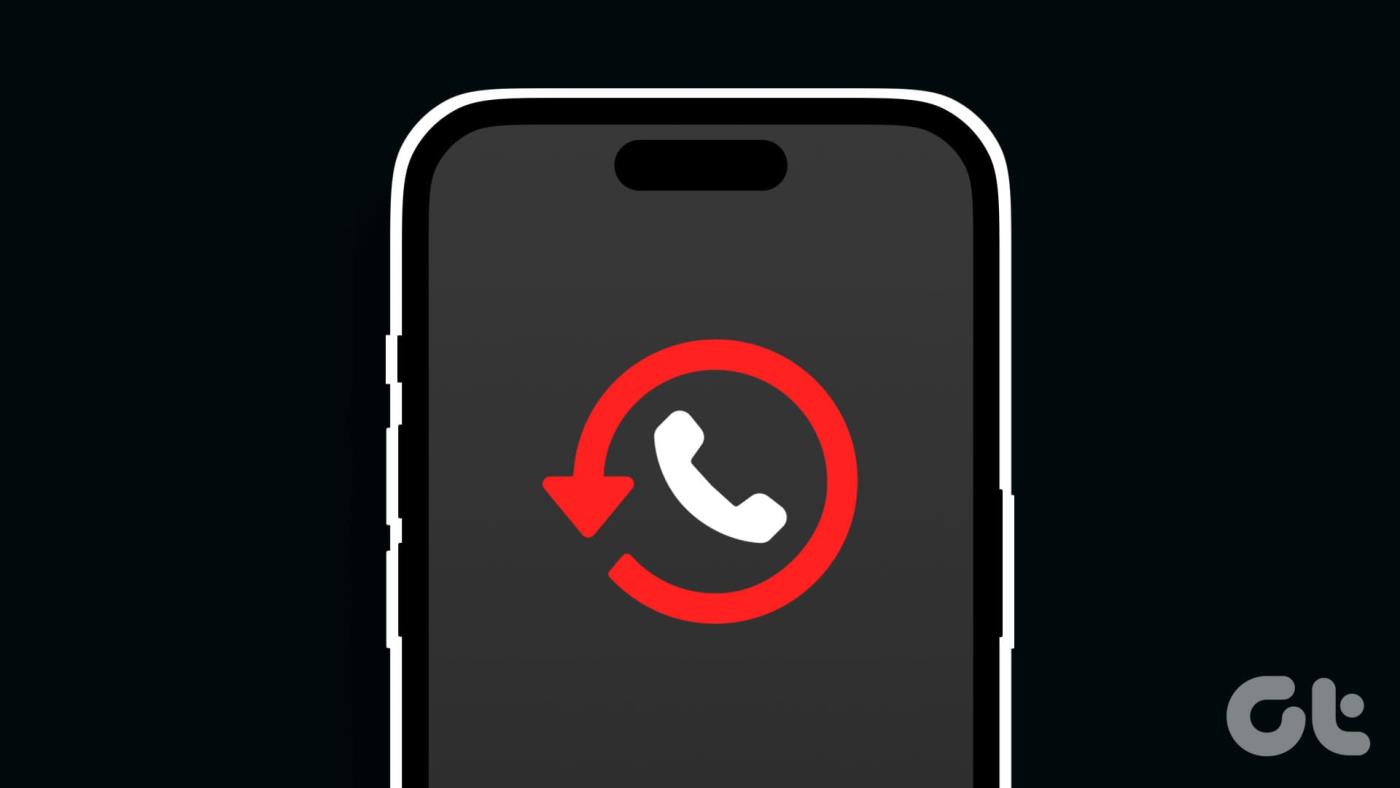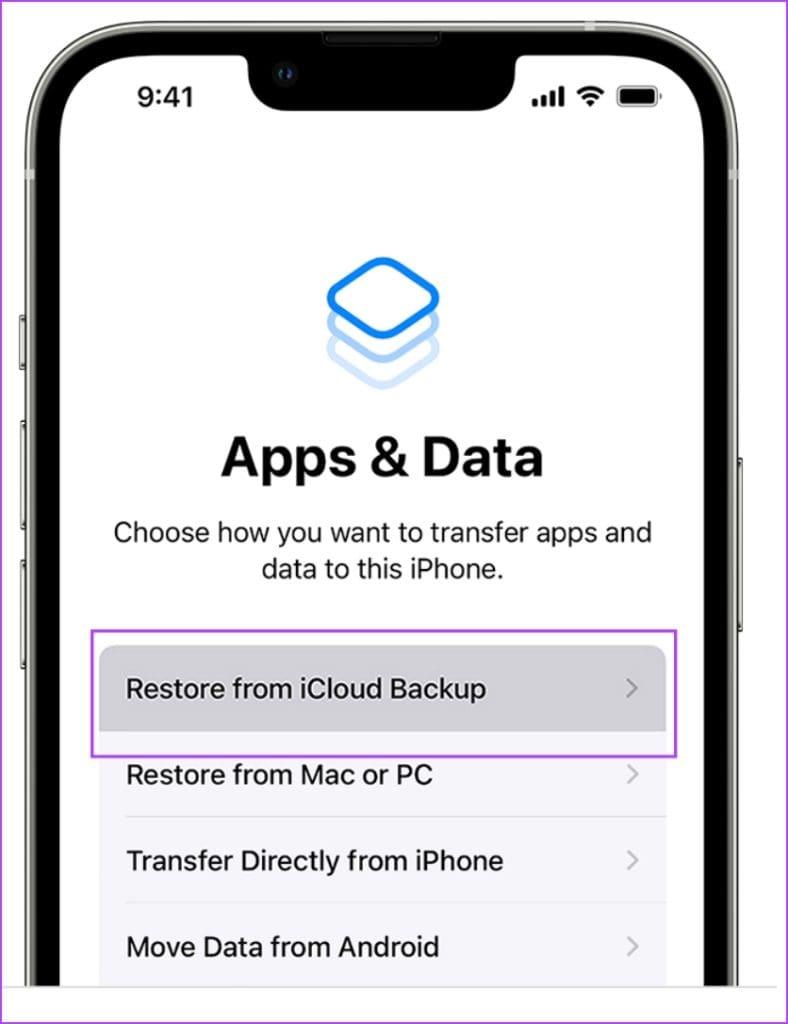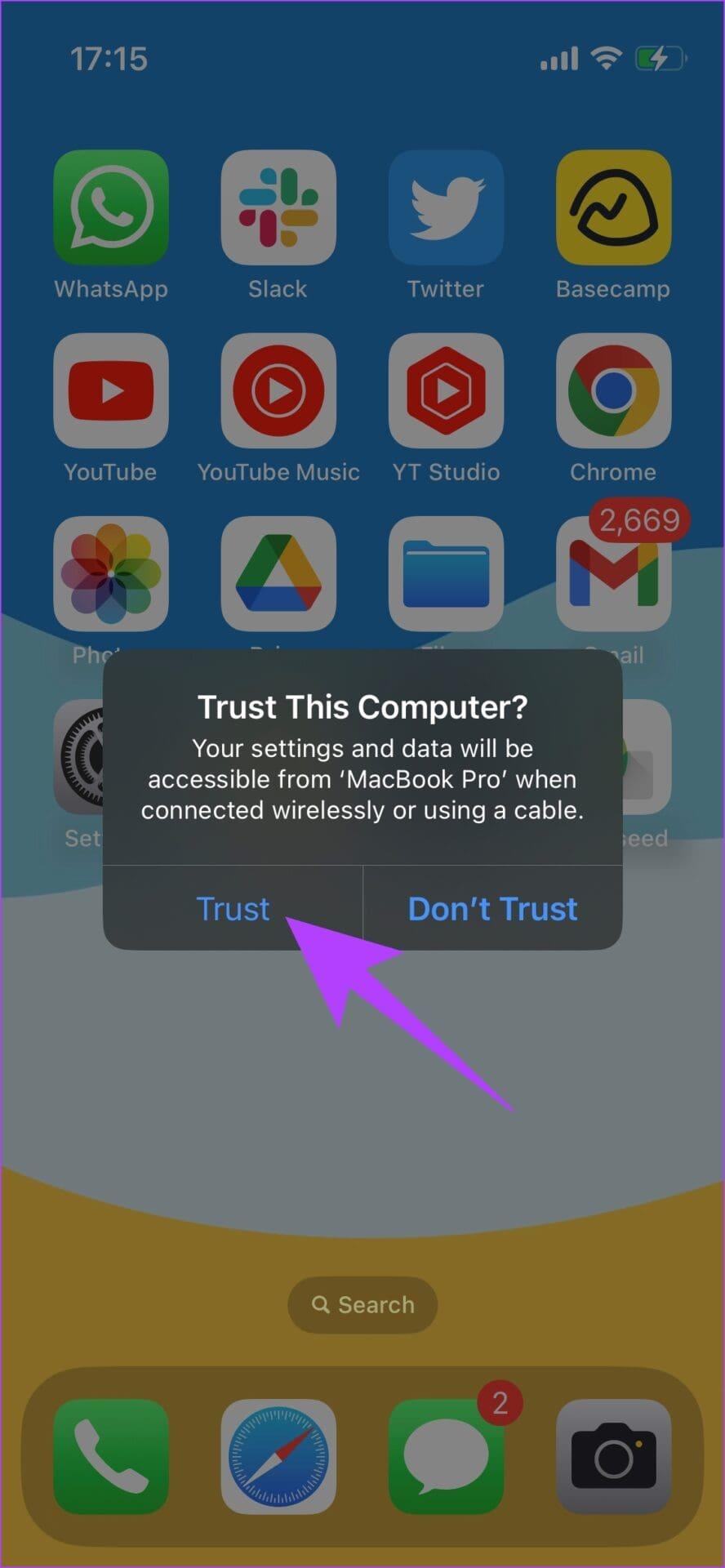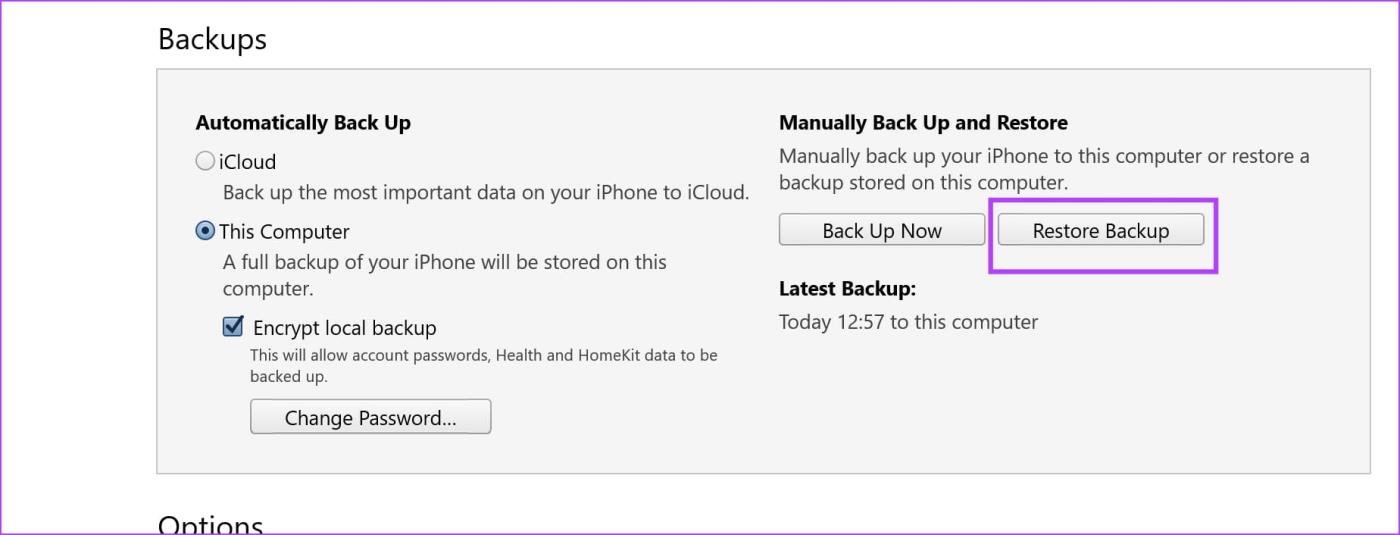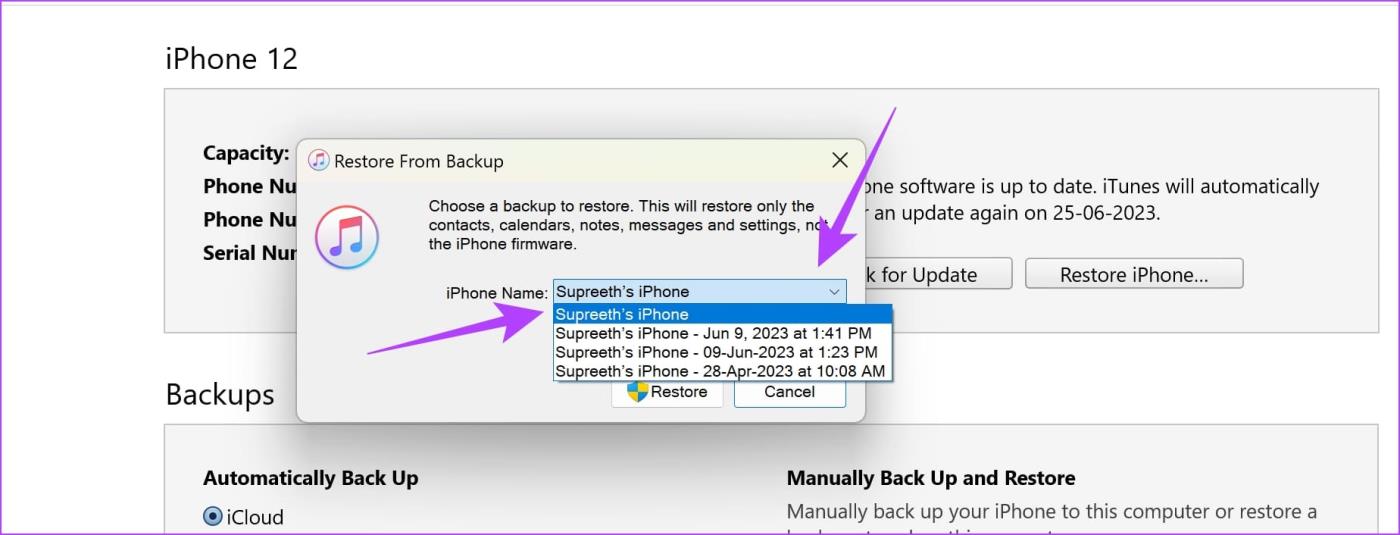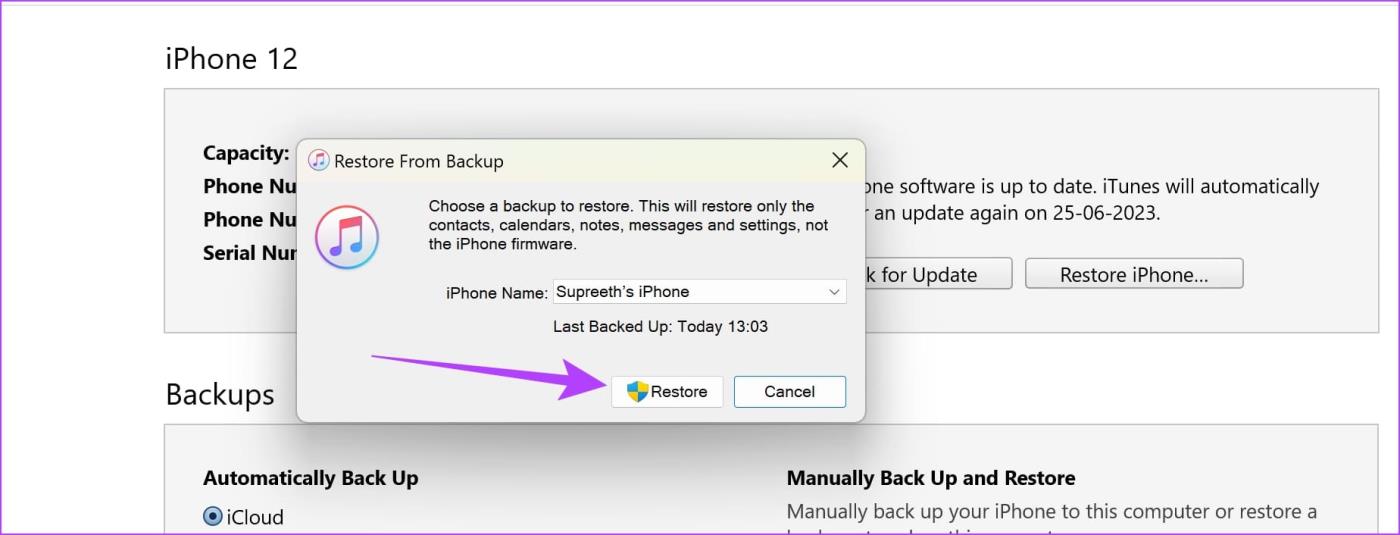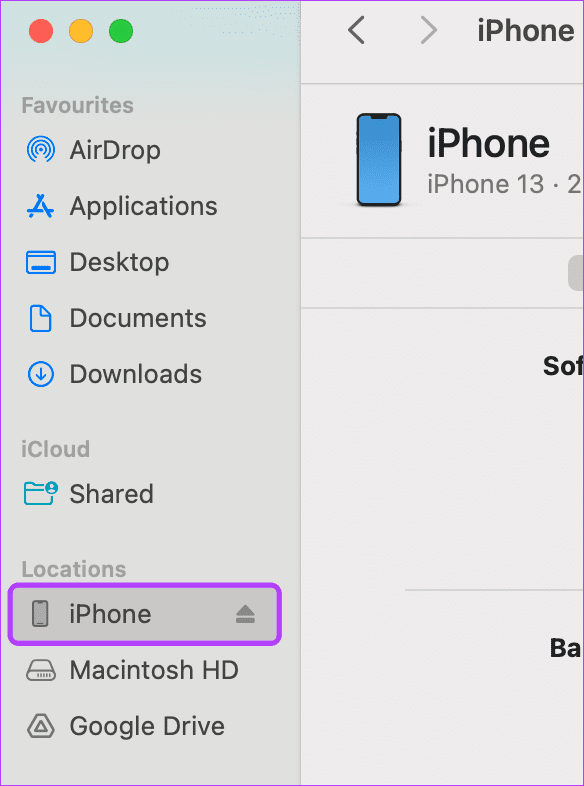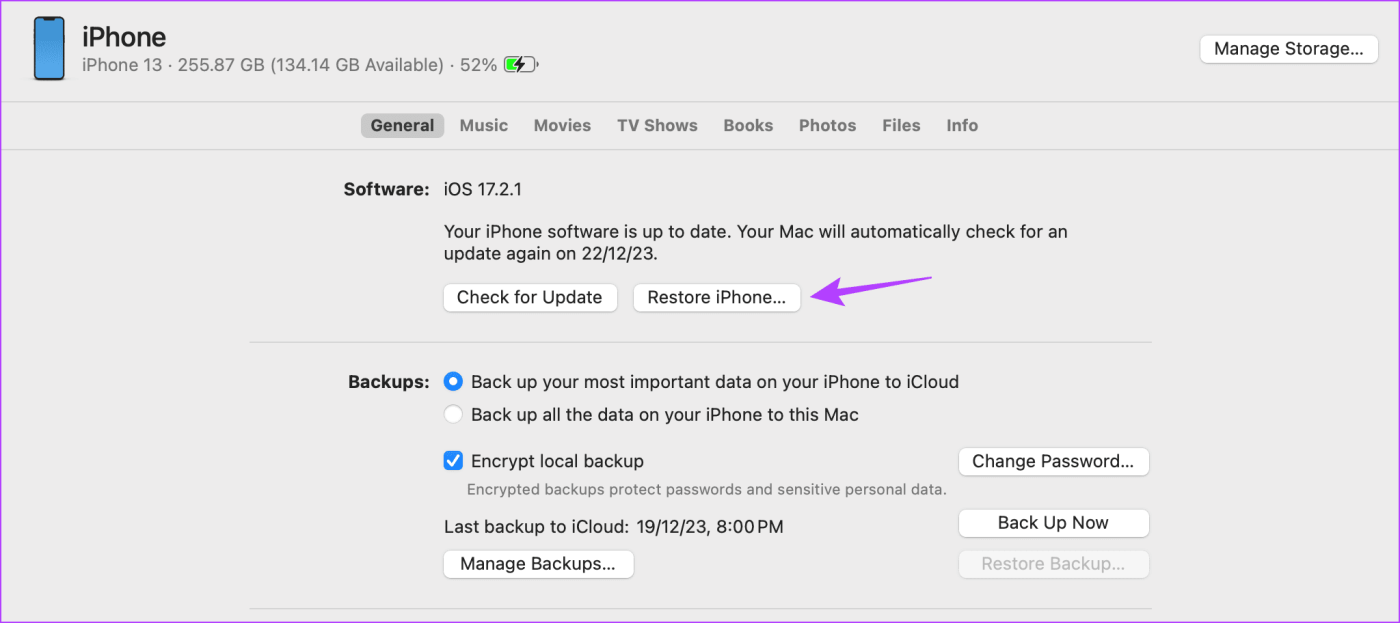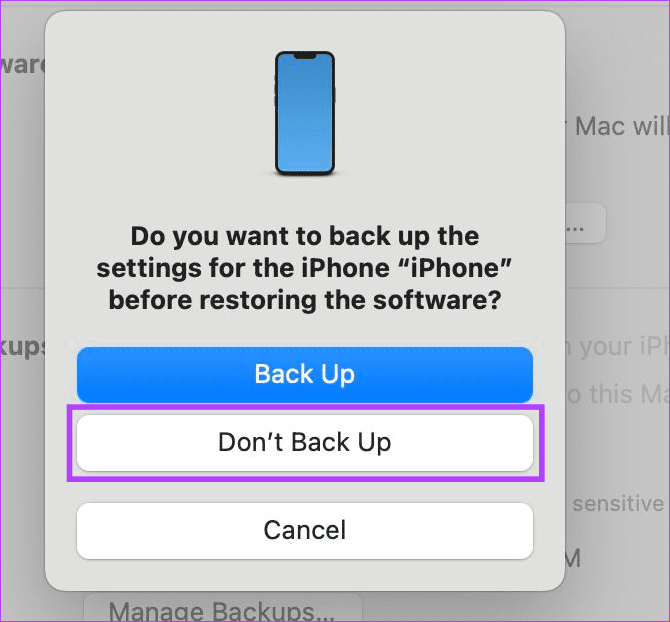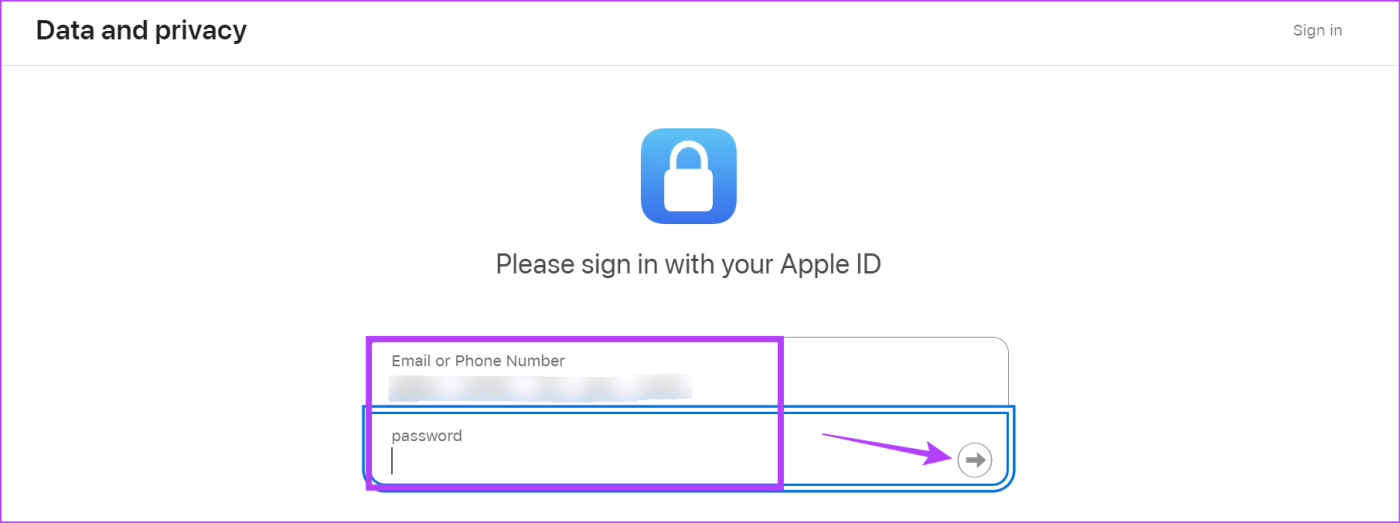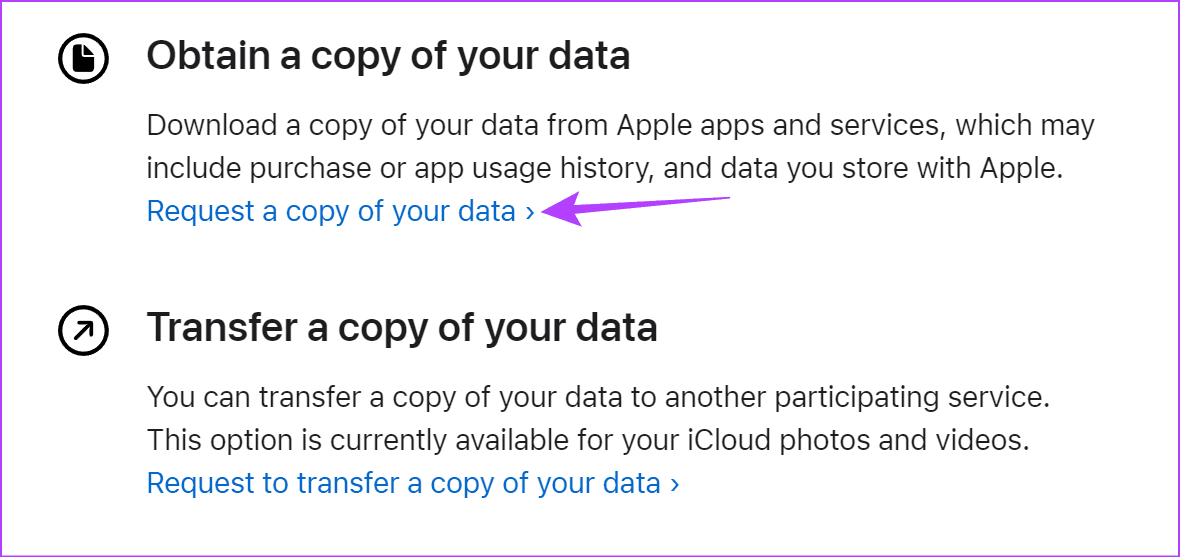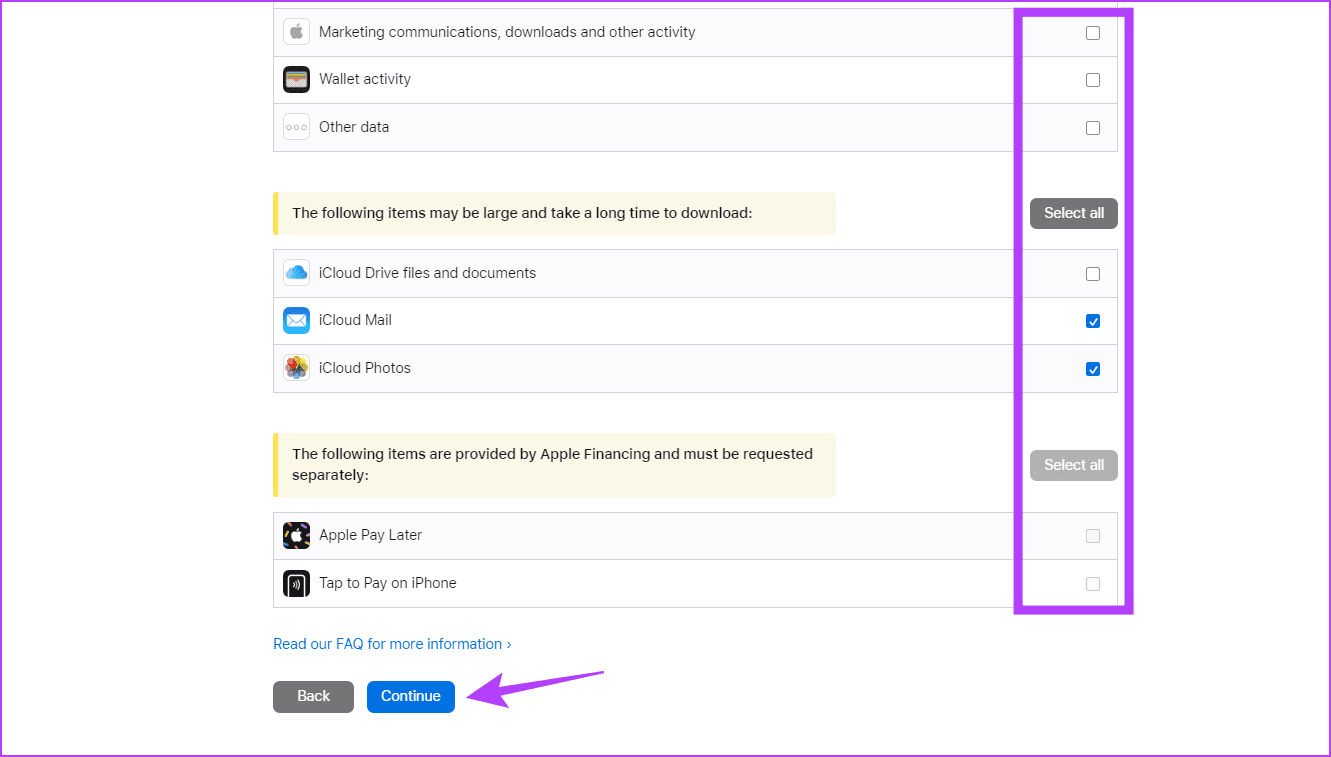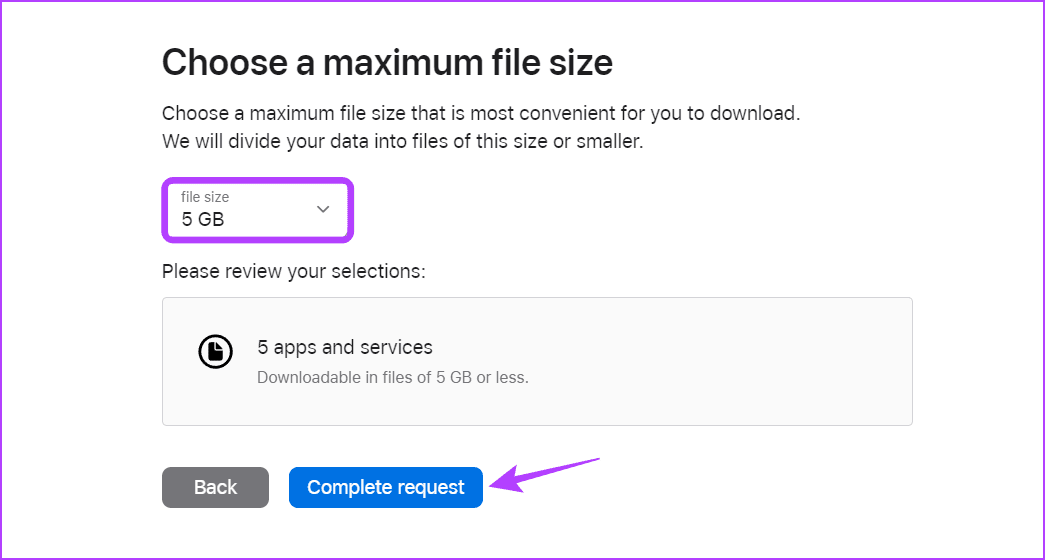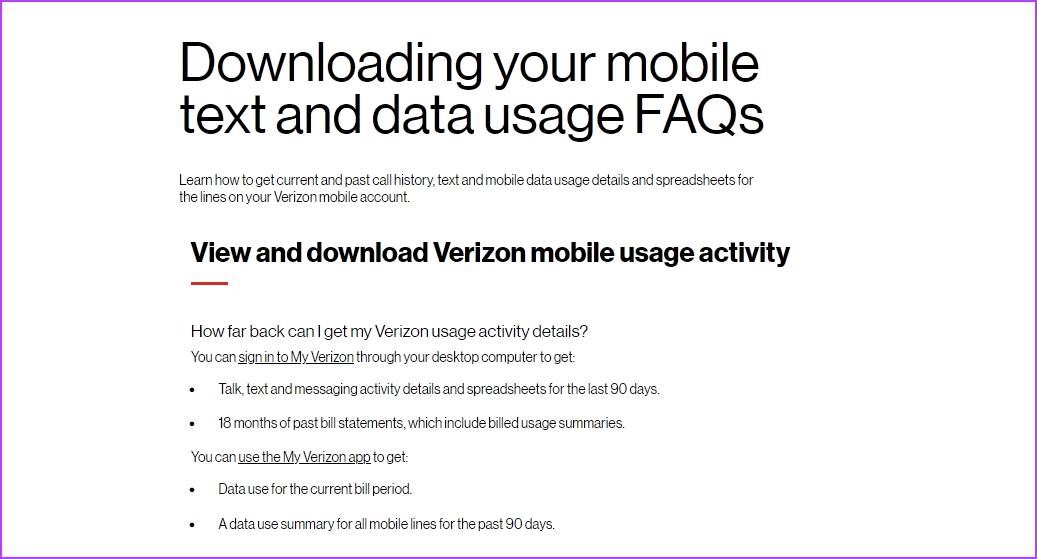Al ver sus registros de llamadas anteriores , es sencillo deslizar el dedo hacia la izquierda para eliminar los que no son necesarios. Esto puede ayudar, ya que los iPhone solo muestran 100 entradas del historial de llamadas simultáneamente. Pero, ¿qué sucede cuando borras accidentalmente el registro de llamadas incorrecto? ¿Hay alguna forma de recuperar el historial de llamadas eliminado en tu iPhone? Vamos a averiguar.
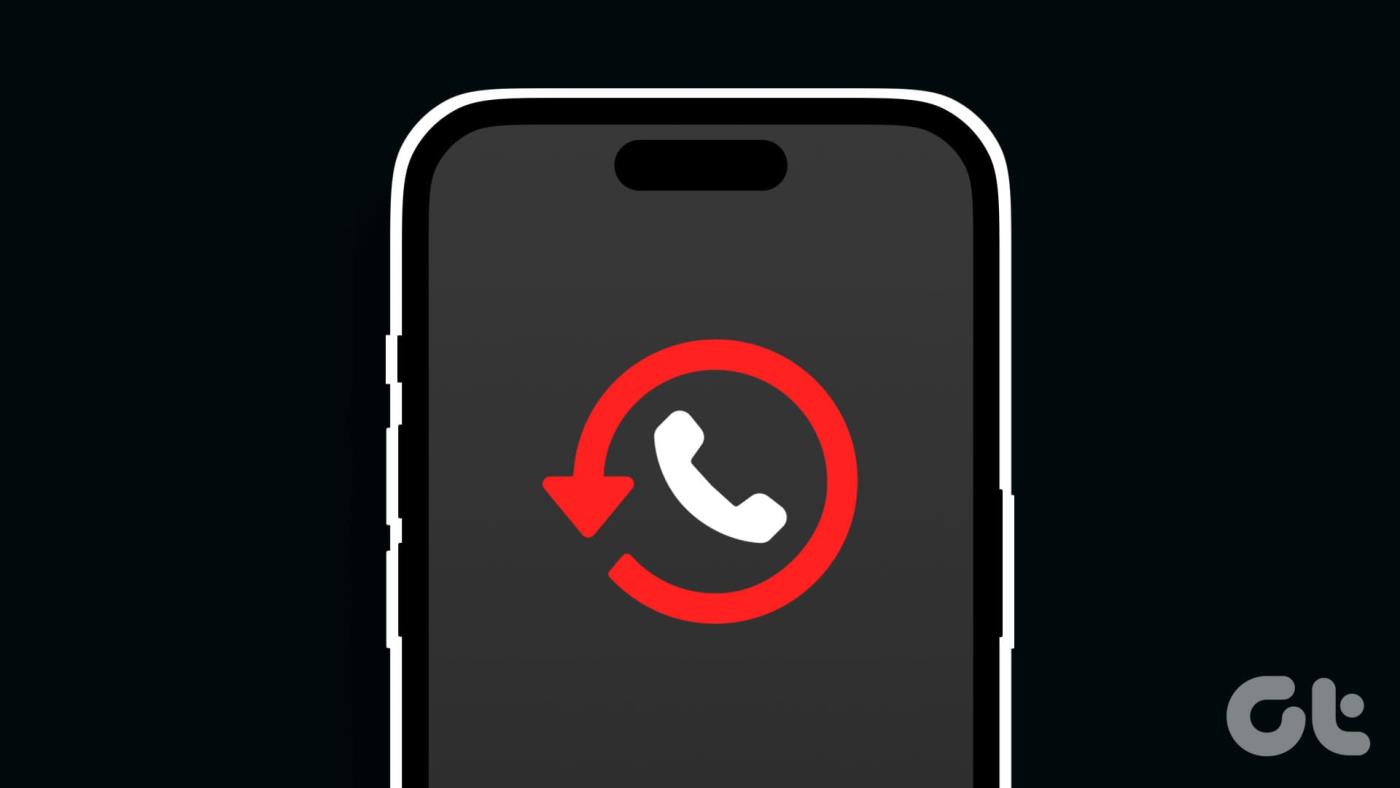
Una vez eliminados, los registros de llamadas relevantes desaparecerán inmediatamente de su iPhone. Esto significa que no existe una forma directa de recuperar el historial de llamadas eliminado en su iPhone.
Sin embargo, gracias a ciertas funciones, como las copias de seguridad de iCloud y los datos de ID de Apple, puedes intentar restaurarlos, especialmente si se eliminaron recientemente. Para obtener más detalles, aquí hay un vistazo paso a paso.
Nota: Asegúrese de que Find My esté desactivado en su iPhone antes de comenzar.
1. Usando la copia de seguridad de iCloud
Su iPhone realiza una copia de seguridad periódica de sus datos. Esto es útil si pierde su dispositivo o experimenta una pérdida de datos inesperada, como un registro de llamadas eliminado accidentalmente. Sin embargo, esta opción sólo funcionará si la copia de seguridad de iCloud se habilitó previamente para la aplicación Contactos y Teléfono.
Además, primero deberá restablecer su iPhone por completo para utilizar esta función. Luego, copie la copia de seguridad anterior para restaurar sus registros de llamadas junto con todos los datos del dispositivo. He aquí cómo hacerlo.
Paso 1: Una vez que su iPhone termine de restablecerse, siga las instrucciones en pantalla hasta llegar a la pantalla de transferencia "Aplicaciones y datos". Aquí, toque 'Restaurar desde copia de seguridad de iCloud'.
Paso 2: cuando se le solicite, inicie sesión con su ID de Apple.
Paso 3: Luego, elija la copia de seguridad que desea restaurar y espere a que finalice el proceso.
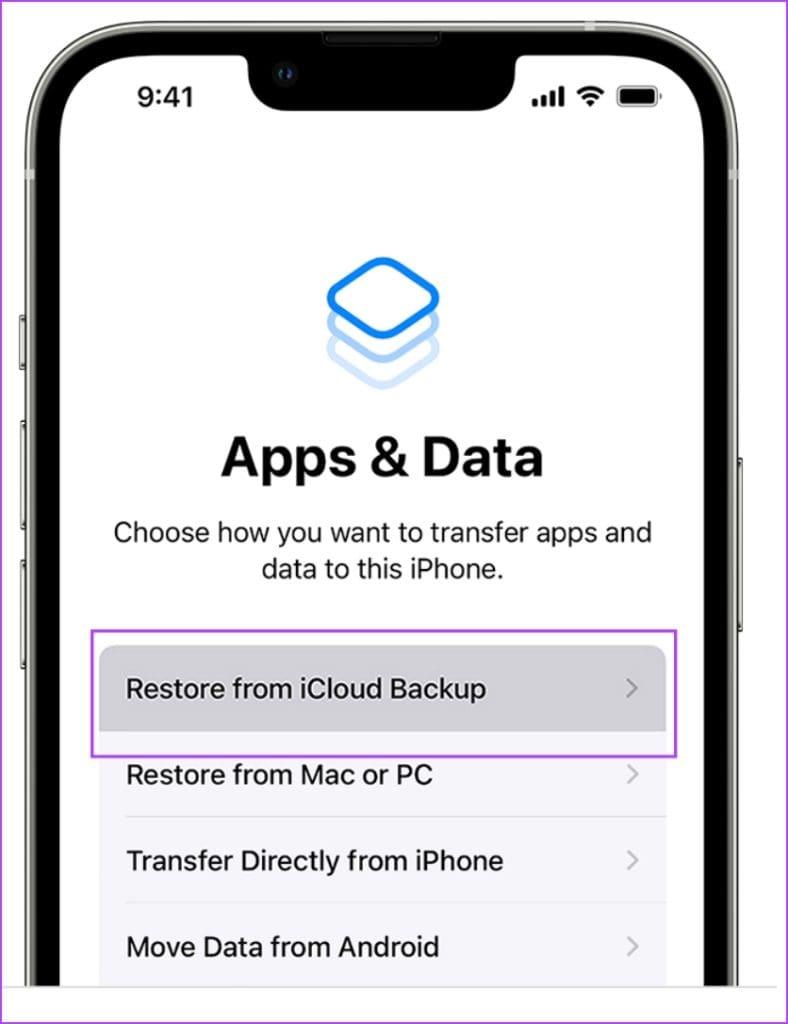
Una vez hecho esto, abra la aplicación Teléfono y consulte la pestaña Recientes para ver los registros de llamadas eliminados en su iPhone.
2. Usando iTunes
Usando la aplicación iTunes en su dispositivo Windows o Mac, puede acceder y restaurar fácilmente copias de seguridad anteriores de iCloud en su iPhone. Una vez hecho esto, te permitirá ver las llamadas eliminadas en tu iPhone. He aquí cómo hacerlo.
Paso 1: abre la aplicación iTunes en tu escritorio. Luego, conecta tu iPhone a tu escritorio mediante un cable.
Paso 2: Cuando se le solicite, toque Confiar e ingrese la contraseña del dispositivo en su iPhone.
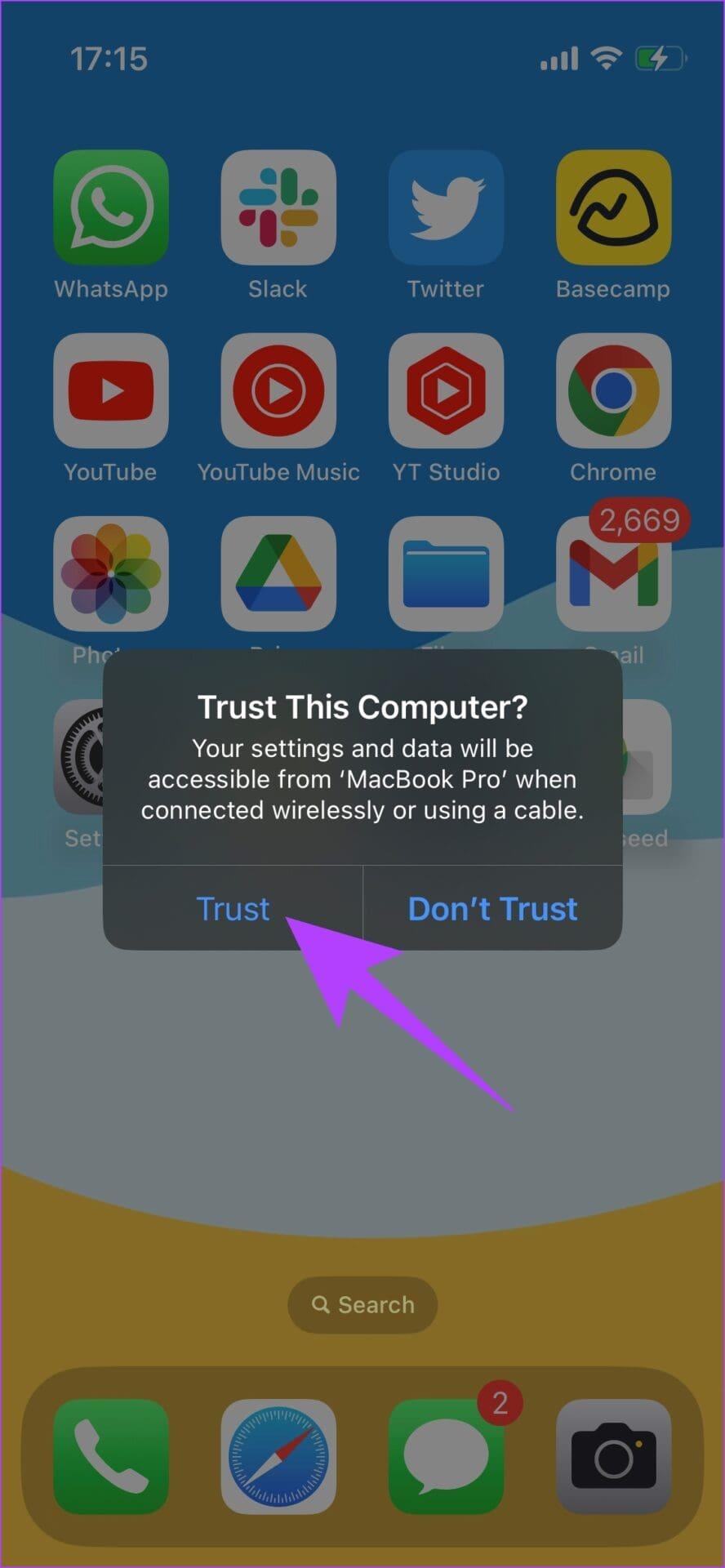
Paso 3: Una vez que los detalles del dispositivo se muestren en iTunes, haga clic en Restaurar copia de seguridad.
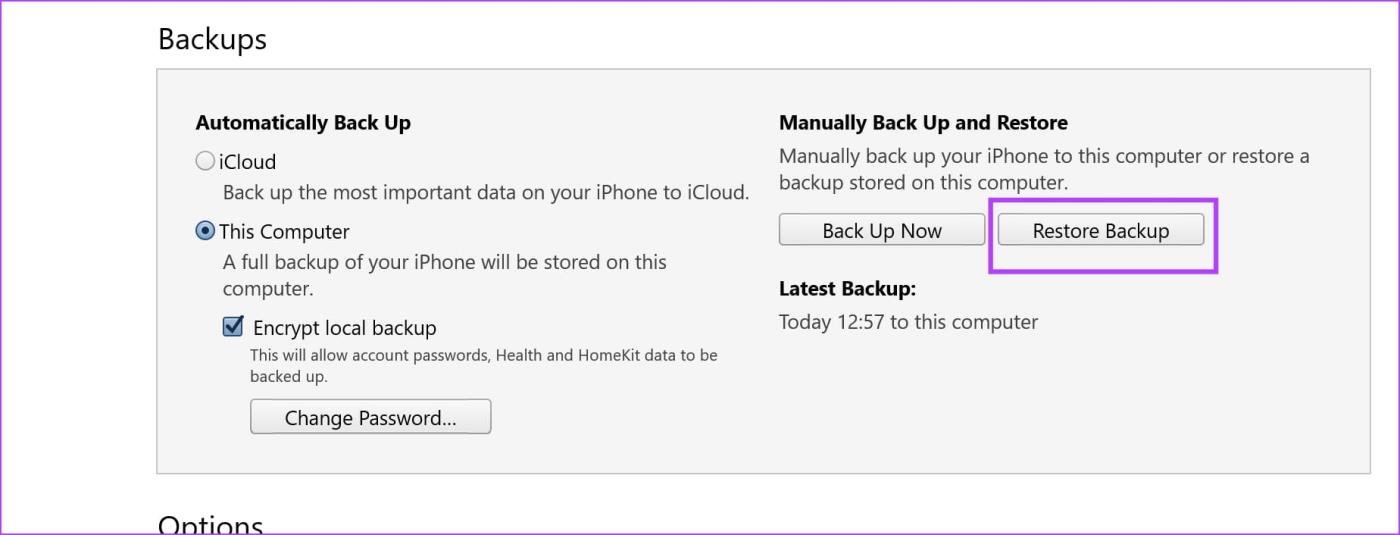
Paso 4: Luego, haga clic en el menú desplegable y seleccione la copia de seguridad correspondiente.
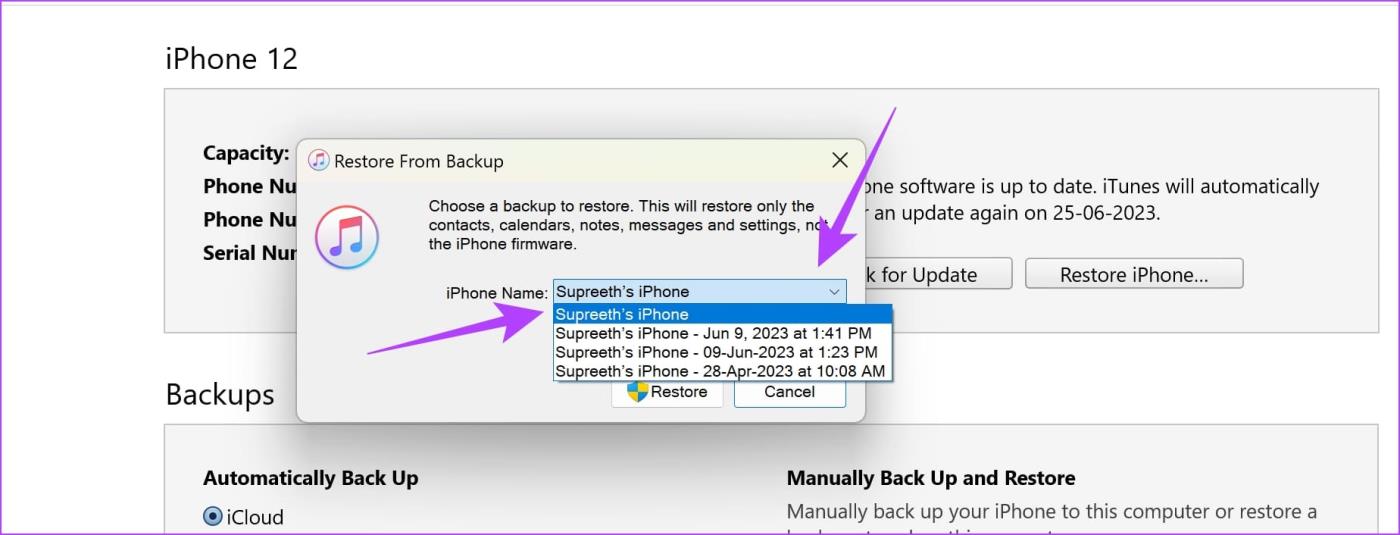
Paso 5: Verifique los detalles de la copia de seguridad y haga clic en Restaurar.
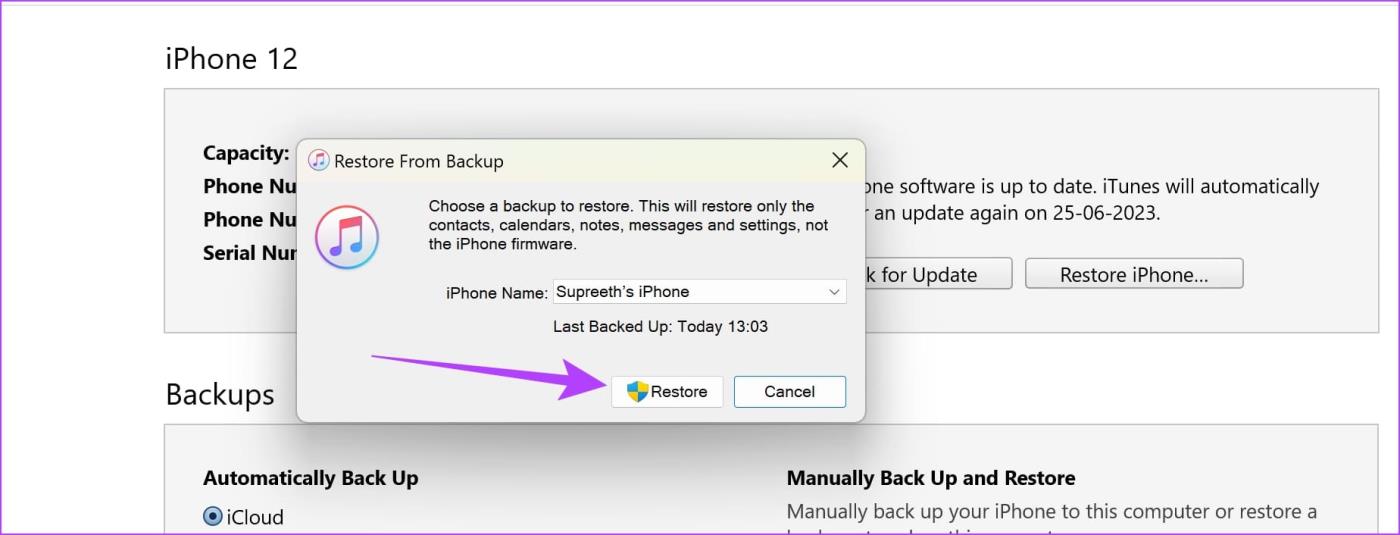
Ahora, espere a que finalice el proceso de restauración. Una vez hecho esto, abra su iPhone y verifique si puede encontrar detalles de llamadas telefónicas eliminadas recientemente. Si su Mac ejecuta macOS Catalina o posterior, también puede usar Finder para recuperar registros de llamadas eliminados. Sigue leyendo para saber más.
Lea también: Cómo restaurar un iPhone en Windows y Mac
3. Usando Finder en Mac
Al ser un producto de Apple, los usuarios de Mac tienen la ventaja de poder recuperar directamente sus iPhones sin utilizar ningún otro software. Esto puede ayudarte a recuperar registros de llamadas eliminados en tu iPhone usando una copia de seguridad anterior. Siga los pasos a continuación para completar el proceso.
Paso 1: conecta tu iPhone a tu Mac mediante un cable. Si se le solicita, toque Confiar e ingrese la contraseña en su iPhone.
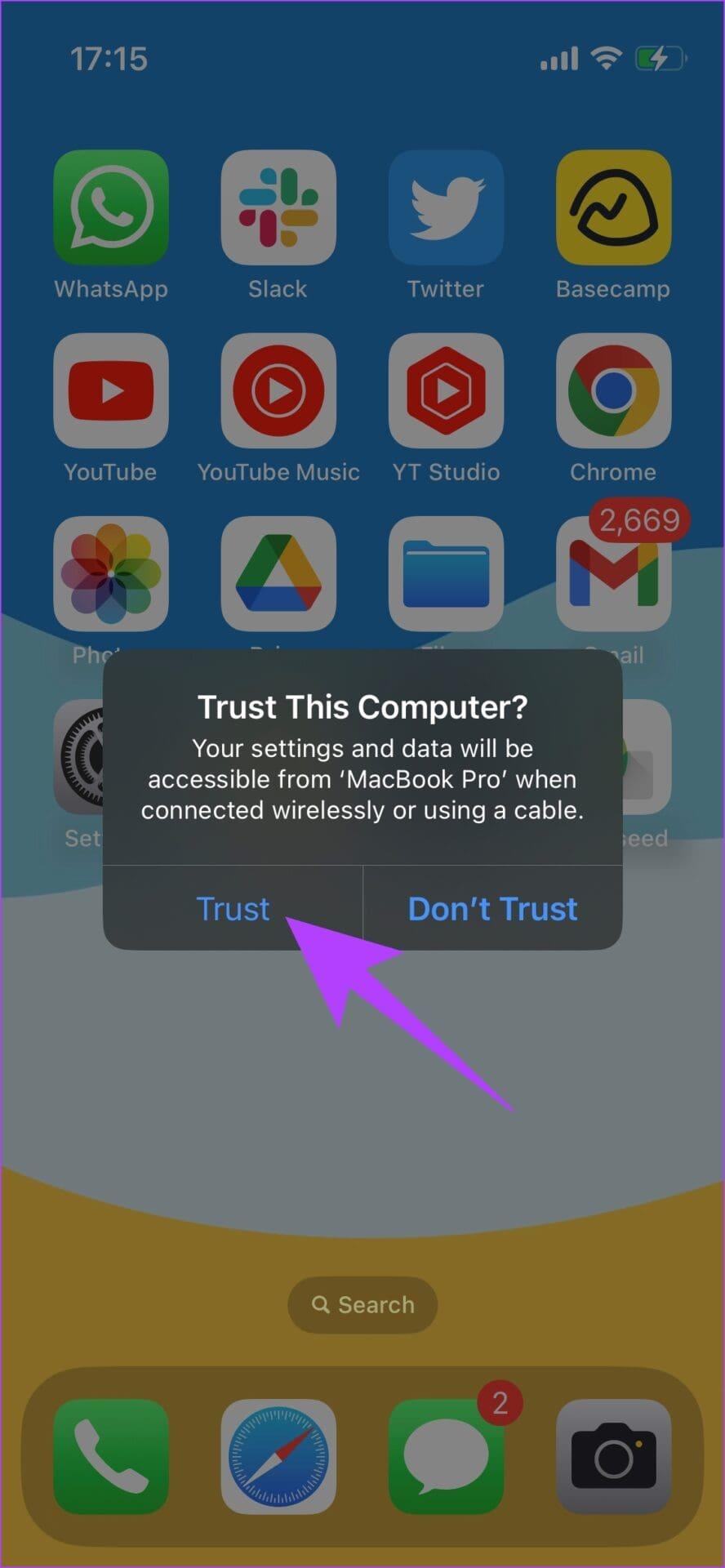
Paso 2: Una vez hecho esto, abre Finder en tu Mac y haz clic en tu iPhone en las opciones del menú.
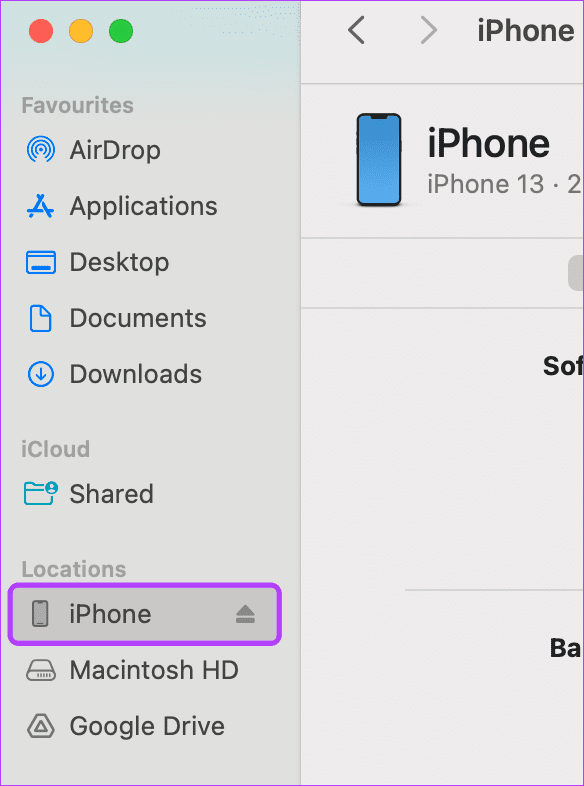
Paso 3: Aquí, haz clic en Restaurar iPhone.
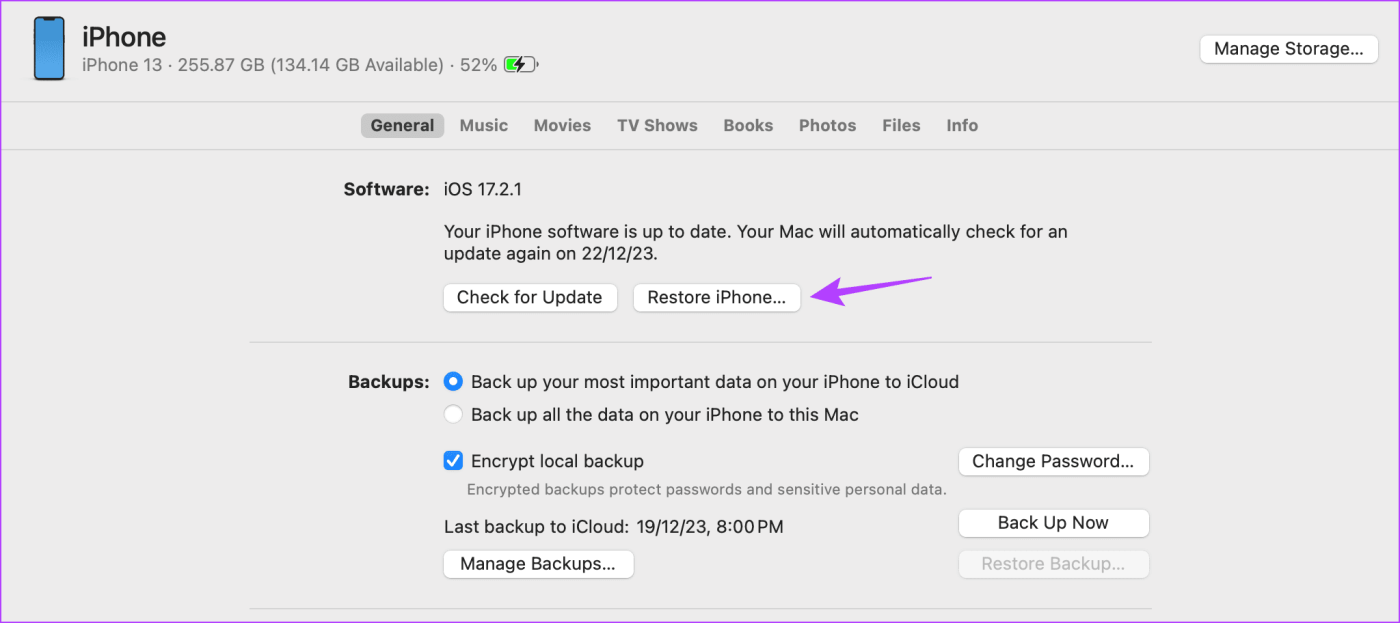
Paso 4: Si se le solicita, haga clic en "No realizar copia de seguridad".
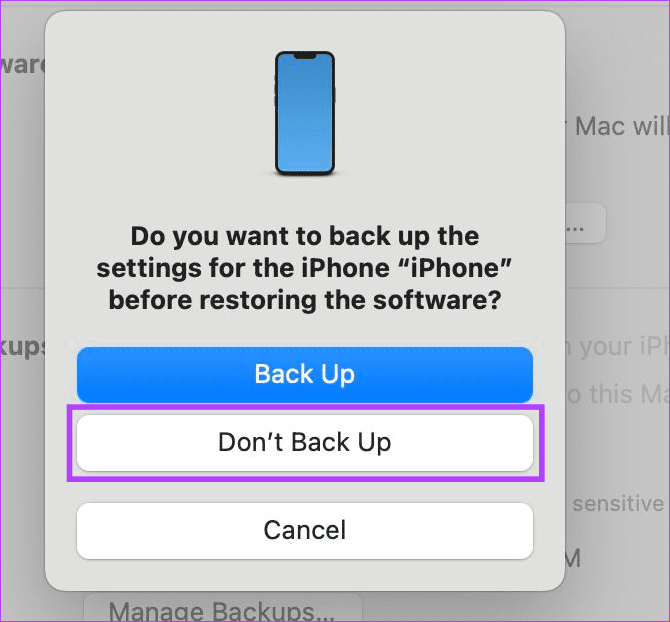
Luego, seleccione la copia de seguridad que desea restaurar y siga las instrucciones en pantalla para finalizar el proceso.
4. Solicitando una copia de datos a Apple
Apple te permite descargar una copia de tus datos relacionados con tu ID de Apple. Con esto, deberías recuperar una copia de tu historial de llamadas eliminado en tu iPhone sin una copia de seguridad. He aquí cómo hacerlo.
Paso 1: abra la página de datos y privacidad de Apple en cualquier navegador web.
Abrir página de Datos y Privacidad
Paso 2: Aquí, ingresa tu ID de Apple y contraseña. Luego, haga clic en Siguiente.
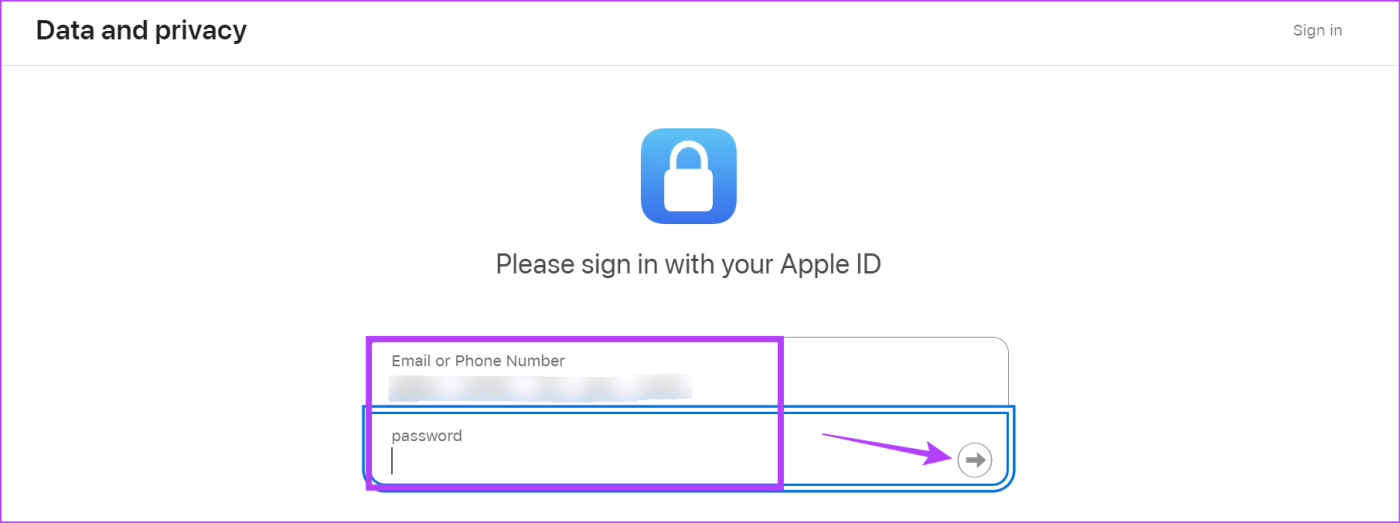
Paso 3: Ingrese el código 2FA correspondiente para iniciar sesión en su ID de Apple.
Paso 4: Aquí, ve a la sección 'Obtener una copia de tus datos' y haz clic en 'Solicitar una copia de tus datos'.
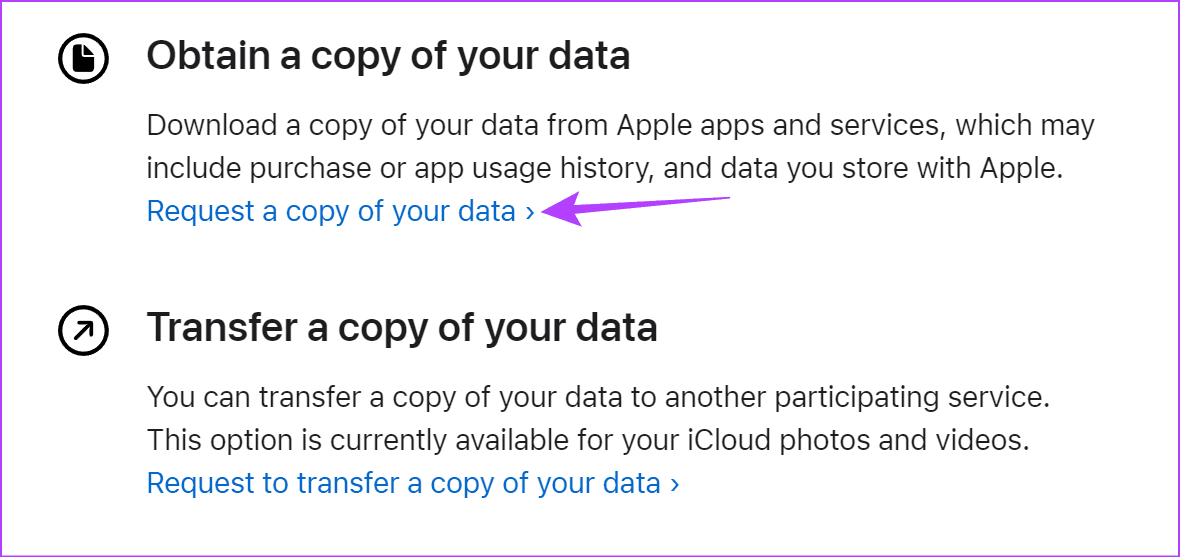
Paso 5: seleccione los datos que desea incluir y haga clic en Continuar.
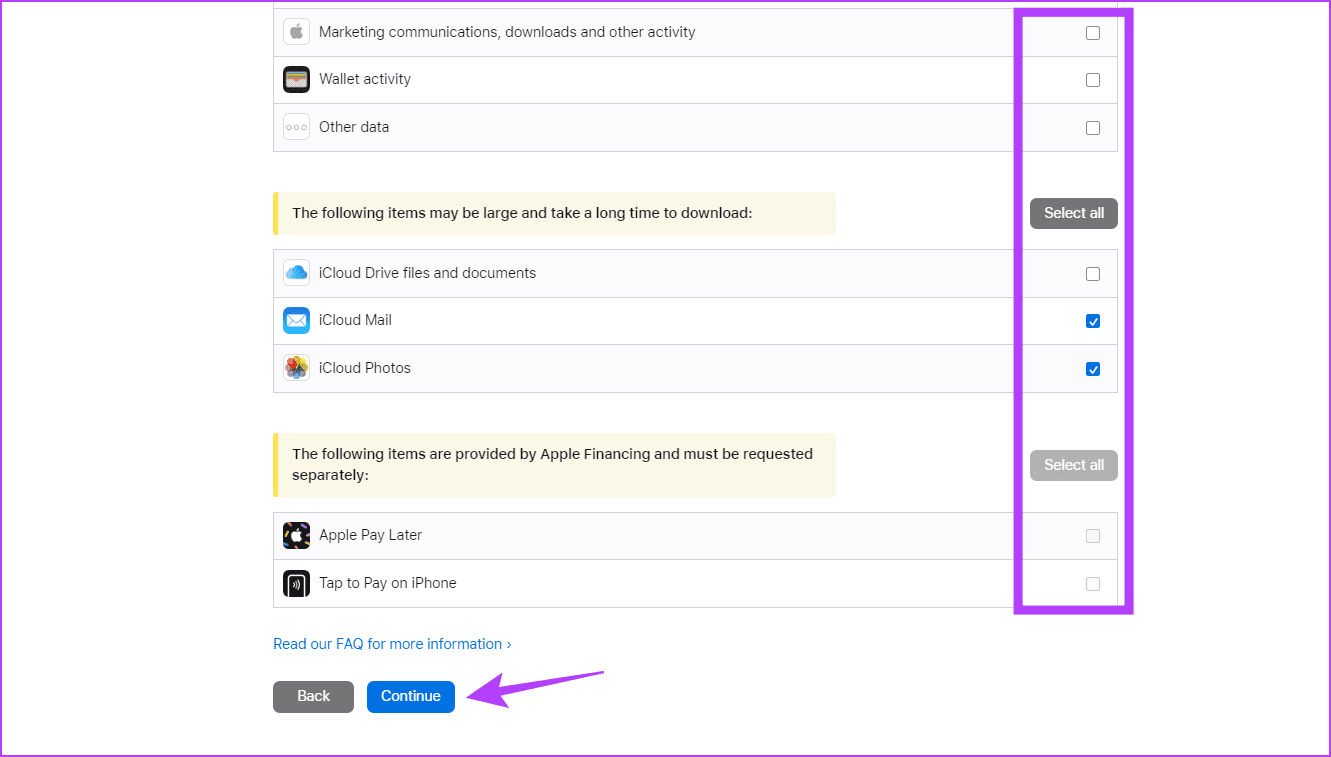
Paso 6: utilice el menú desplegable para seleccionar el tamaño máximo de descarga. Luego, haga clic en Completar solicitud.
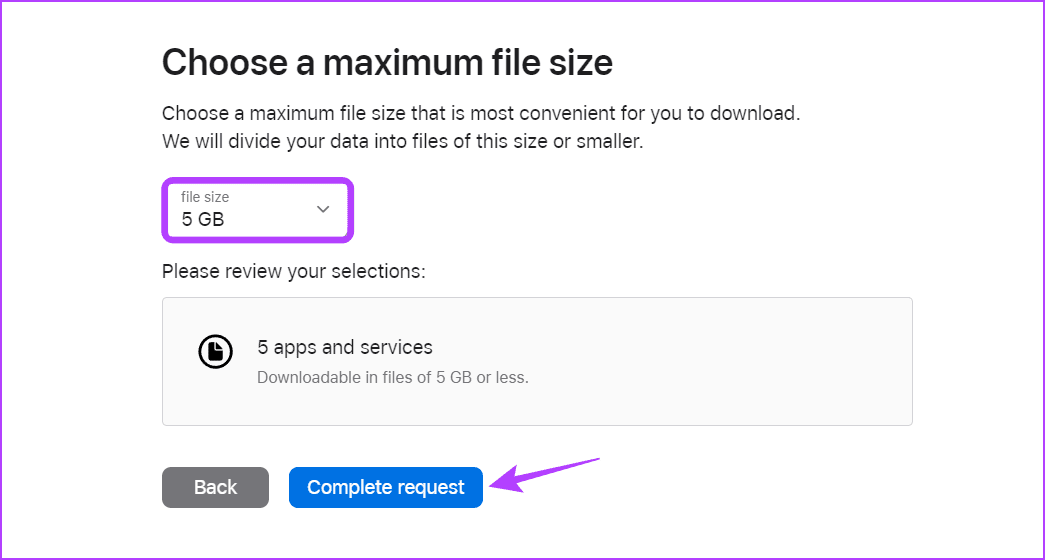
Una vez hecho esto, revisa tu correo electrónico. Apple debería notificarle sobre la solicitud y brindarle un resumen rápido de todos los datos solicitados. Esté atento, ya que el archivo de datos relevante debería estar disponible en su bandeja de entrada dentro de los próximos siete días. Luego, verifique el archivo para ver su historial de llamadas anteriores.
5. Desde el historial de llamadas de su operador
Su operador de telefonía móvil tiene registros detallados de sus llamadas, mensajes de texto, uso de datos, etc., durante varios meses. Al revisar sus registros de llamadas, puede ver quién lo llamó y cuándo.
Para la mayoría de los operadores, puedes usar la aplicación oficial para descargar un resumen de tus llamadas sin usar una computadora. Si utiliza varios números, asegúrese de seleccionar el correcto antes de continuar.
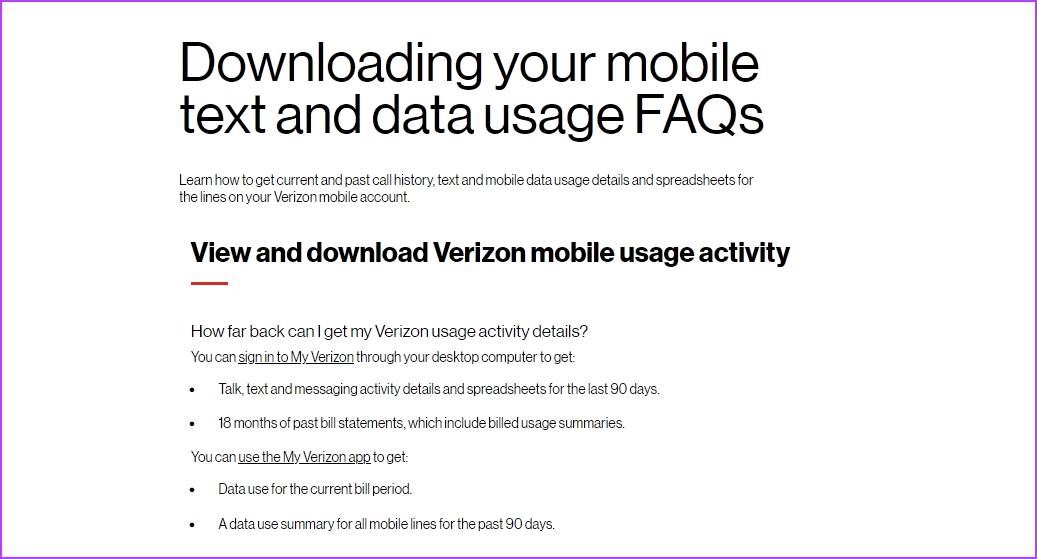
Sin embargo, el único inconveniente de utilizar este método es que su historial de llamadas completo solo será visible a fin de mes o cuando lo genere su proveedor.
Nota : Ciertas aplicaciones de terceros pueden ayudarte a recuperar tus registros de llamadas previamente eliminados en tu iPhone. Algunas aplicaciones pueden incluso ayudarte a recuperar otros datos eliminados previamente. Sin embargo, necesitarán acceso a los datos y cuentas de su dispositivo para hacerlo. Esto puede ser un riesgo potencial para la seguridad. Por lo tanto, no recomendamos utilizar este método para encontrar los registros de llamadas eliminados anteriormente.
Preguntas frecuentes para recuperar registros de llamadas eliminados en iPhone
1. ¿Puedes recuperar tu historial de llamadas eliminado hace un mes en tu iPhone?
Es posible que puedas encontrar los registros de llamadas eliminados del mes anterior en la copia de datos de Apple o en el historial de llamadas de tu operador. Además, ciertas aplicaciones de terceros también pueden ayudar a recuperar su historial de llamadas eliminado hace un mes.
2. ¿Puedes pedirle al otro usuario los detalles del historial de llamadas?
Si la llamada en cuestión se realizó recientemente, es posible que la otra persona aún tenga constancia de ella. En este caso, pídales que le envíen los detalles de la llamada de su parte. Sin embargo, debe comunicarse con las personas por separado para obtener los registros de otras llamadas realizadas a su iPhone.
3. ¿El iPhone realiza automáticamente una copia de seguridad del historial de llamadas?
Siempre que la sincronización de iCloud esté habilitada para las aplicaciones Contactos y Teléfono, su historial de llamadas debería sincronizarse automáticamente en su iPhone.
Ver llamadas eliminadas en tu iPhone
Eliminar accidentalmente un registro de llamadas puede parecer una cosa pequeña. Sin embargo, puede convertirse en una molestia si no tienes el número previamente guardado en tu dispositivo. Esperamos que este artículo te haya ayudado a recuperar el historial de llamadas eliminado en tu iPhone. También puedes consultar nuestro otro artículo para restaurar tus contactos eliminados de iPhone .